
Wie fülle ich das Standard-Gateway des Routers im Win11-System aus? Das Standard-Gateway bedeutet, dass ein Host, wenn er kein verfügbares Gateway findet, das Datenpaket an das standardmäßig festgelegte Gateway sendet und dieses Gateway das Datenpaket verarbeitet. Wie füllt man also das Standard-Gateway des Routers im Win11-System aus? Viele Freunde wissen nicht, wie man im Detail vorgeht. Der unten stehende Editor hat die Schritte zum Ausfüllen des Standard-Gateways des Win11-Systemrouters zusammengestellt.

Was ist das Standard-Gateway des Routers?
Das Standard-Gateway des WLAN-Routers ist: Sie können es anzeigen, nachdem Sie den Router auf Wählen eingestellt haben.
Methode 1: Der Computer betritt den Router
1. Die IP- und DNS-Einstellungen des Computers werden automatisch abgerufen.
2. Öffnen Sie den Browser, geben Sie 192.168.1.1 in die Adressleiste ein, geben Sie dann Routing ein und geben Sie den Benutzernamen und das Passwort ein.
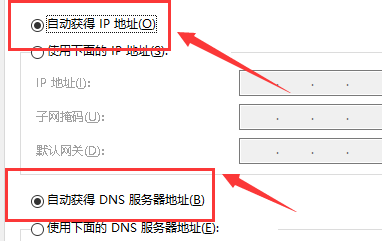
Methode 2: Router-Einwahl einrichten
1. Wählen Sie im Einrichtungsassistenten PPPoE-Einwahl aus, folgen Sie dann den Anweisungen zur Eingabe des Benutzernamens und Passworts für den Internetzugang und speichern Sie diese.
2. Wählen Sie dann in den Netzwerkparametern – WAN-Einstellungen – den Normalmodus und unter den drei Verbindungsoptionen
PPPoE-Einwahl aus.
Wählen Sie die automatische Verbindung wie im Bild gezeigt, speichern Sie und beenden Sie den Vorgang.
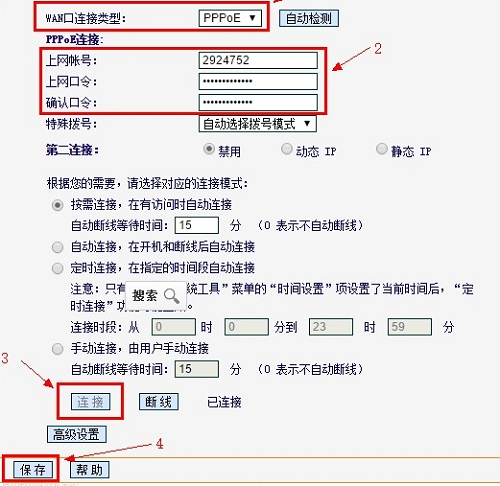
Methode 3:
1. Erhalten Sie automatisch die IP- und DNS-Einstellungen des Computers.
2. Öffnen Sie den Browser, geben Sie 192.168.1.1 in die Adressleiste ein, geben Sie Routing ein – geben Sie den Benutzernamen und das Passwort ein (der Standardwert ist normalerweise admin).
3. Klicken Sie auf den laufenden Status --- LAN-Port-Status und WAN-Port-Status, um ihn anzuzeigen.
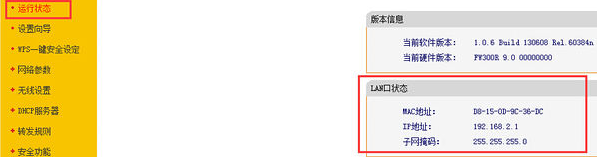
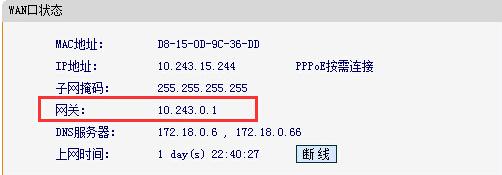
So geben Sie das Standard-Gateway des Routers ein
1. Drücken Sie zuerst die Tastenkombination win+r, um den Lauf zu öffnen, geben Sie dann ipconfig ein,
Dann sehen Sie Ihr Standard-Gateway.
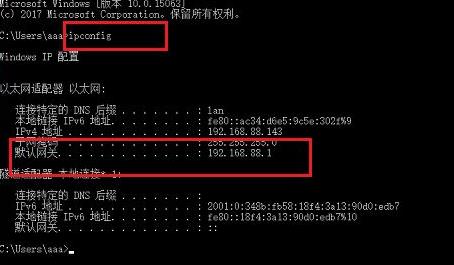
2. Geben Sie dann das Standard-Gateway in die Browseradresse ein und melden Sie sich beim Konto an.
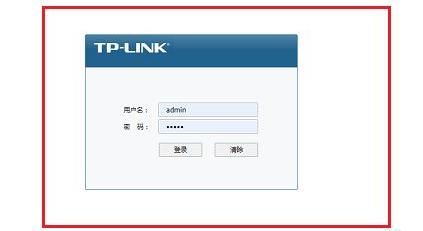
3. Anschließend könnt ihr links auf die Grundeinstellungen klicken.
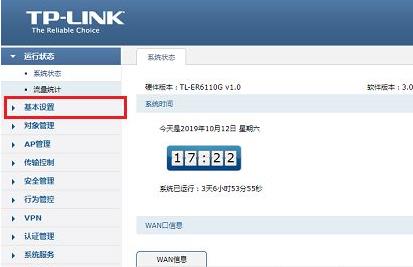
4. Wählen Sie dann darin die LAN-Einstellungen aus.
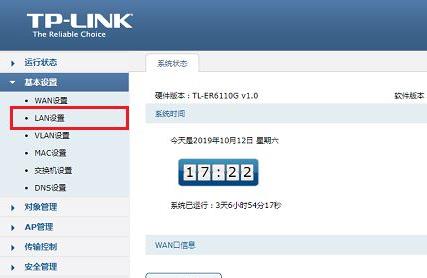
5. Schließlich können Sie Ihr Standard-Gateway sehen. Klicken Sie, um es festzulegen.

Das obige ist der detaillierte Inhalt vonSo geben Sie das Standard-Gateway des Routers im Win11-System ein. Für weitere Informationen folgen Sie bitte anderen verwandten Artikeln auf der PHP chinesischen Website!




